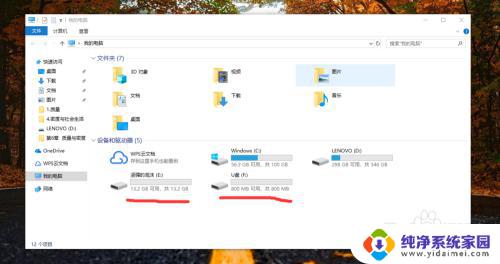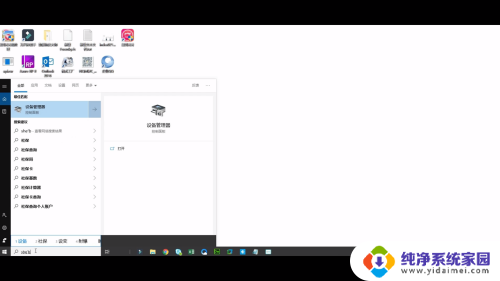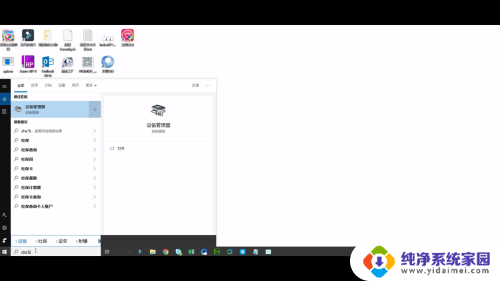插上优盘不显示怎么办 U盘插电脑不显示盘符怎么处理
更新时间:2023-11-18 14:00:05作者:yang
插上优盘不显示怎么办,近年来随着科技的不断发展,U盘已经成为我们日常生活中不可或缺的重要工具之一,当我们插上U盘后,却发现电脑屏幕上并没有显示盘符,这时候该怎么办呢?这是许多人面临的问题。事实上U盘插电脑不显示盘符的情况可能有多种原因,例如U盘接口松动、驱动程序问题等等。在遇到这种情况时,我们应该及时采取一些解决措施,以确保能够正常使用U盘。接下来我将为大家介绍一些解决方法,希望能帮助大家顺利解决这个问题。
具体方法:
1方法一:插上u盘后,打开左下角windows图标。搜索设备管理器,找到通用串行总线控制器。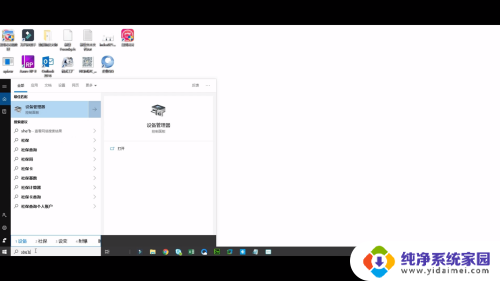 2找到大容量设备,卸载设备后即可重新恢复。
2找到大容量设备,卸载设备后即可重新恢复。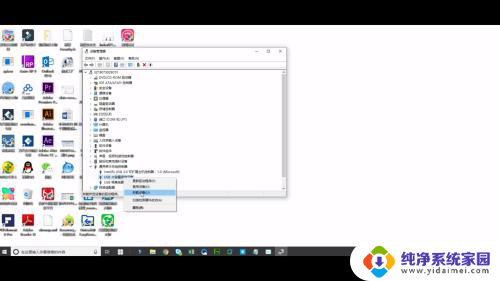 3方法二:电脑键盘同时按住windows+i键,弹出界面中找到设备。点击已连接设备。
3方法二:电脑键盘同时按住windows+i键,弹出界面中找到设备。点击已连接设备。 4找到DISK这个选项,点击删除设备,再重新插上即可。
4找到DISK这个选项,点击删除设备,再重新插上即可。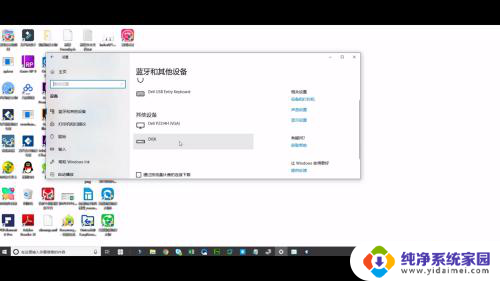 5若都不行,则百度搜索万兴数据恢复专家下载安装。打开软件后选择设备恢复模式,点击下一步。
5若都不行,则百度搜索万兴数据恢复专家下载安装。打开软件后选择设备恢复模式,点击下一步。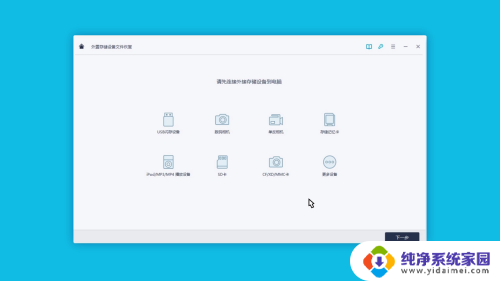 6扫描完成后选择将数据恢复到其他位置即可。
6扫描完成后选择将数据恢复到其他位置即可。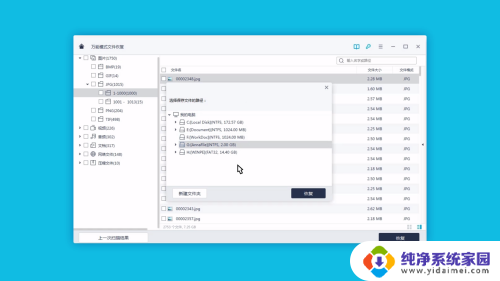
以上就是当优盘插上后无法显示时的解决方案,如有不清楚的地方,请参考小编的步骤进行操作,希望这些内容能对大家有所帮助。